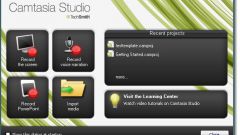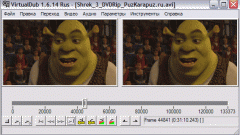Вам понадобится
- - бесплатный видеоредактор VirtualDub 1.9.9.
Инструкция
1
Загрузите файл с фильмом в редактор VirtualDub. Выберите пункты File и "Open video file... " в главном меню приложения либо нажмите Ctrl+O. После того, как появится диалог выбора файла, перейдите в каталог с фильмом, выделите его в списке, а потом нажмите кнопку «Открыть».
2
Установите приемлемый масштаб отображения содержания исходного и результирующего кадров видео в панелях предварительного просмотра. Щелкните правой кнопкой по панели предварительного просмотра исходного кадра, выберите масштаб в контекстном меню. Проделайте ту же операцию с панелью просмотра результирующего кадра видео.
3
Перейдите к началу части фильма, которую надо записать. Путем движения ползунка, указывающего текущий кадр, расположенного внизу окна VirtualDub, а также кнопок перемещения по видеоряду и пунктов меню Go, перейдите к нужному кадру видео.
4
Установите маркер начала выделения в текущей позиции видео. Нажмите кнопку Home или же выберите в главном меню приложения пункты Edit и Set selection start.
5
Перейдите к концу записываемой части фильма. Проделайте действия, аналогичные тем, которые были описаны в третьем шаге. Скорректируйте позицию ползунка при помощи кнопок управления и команд меню Go.
6
Установите маркер конца выделения в позиции видео, являющейся текущей. Нажмите кнопку End или же воспользуйтесь пунктом Set selection start раздела Edit главного меню приложения.
7
Отключите обработку данных аудио и видео дорожек приложением. Установите отметки на пунктах Direct stream copy в разделах Audio и Video главного меню.
8
Запишите часть фильма на жесткий диск. Нажмите клавишу F7 или кликните по пункту File главного меню, а потом выберите пункт "Save as AVI...". Совершите переход в директорию, куда должен быть сохранен фрагмент фильма, в диалоге Save AVI 2.0 File. Там же укажите имя файла. Нажмите кнопку «Сохранить».
9
Дождитесь окончания записи части фильма на диск. Прошедшее и оставшееся до окончания записи время будет выводиться в диалоге VirtualDub Status.
Видео по теме
Источники:
- Видеоредактор VirtualDub 1.9.9.